Primero tienes que saber dónde se ubican los diccionarios de Vocaloid 3. Se ubican en una dirección parecida a esta: “C:\Documents and Settings\Nombre de Usuario\Datos de programa\VOCALOID3\UDIC\1”. Donde "nombre de usuario" es el nombre de tu usuario de Windows.
Ubicación de los diccionarios personales en Vocaloid 3.
Para usar el diccionario personal del Vocaloid 3, tienes que ir a “Letra -> Diccionario Personal”. Una vez allí, selecciona donde dice “new”. Pon un nombre significativo para ti, de acuerdo al tipo de diccionario. Por ejemplo puedes poner “JPNSP” para un diccionario de voz japonesa a español. Si quieres agregar otro diccionario, pues seleccionar “new” y poner “ENGSP” provisionalidad de voces en inglés para que puedan cantar en español.
Diccionario de las voces japonesas para que puedan cantar en Español, para Vocaloid.
Ahora podrías, en cada diccionario, agregar sílaba por sílaba cada traducción. Esto puede ser muy tedioso para hacerlo a mano de nuevo, teniendo en cuenta que tuvieras otro diccionario heredado de Vocaloid 2. Una forma de utilizar los diccionarios seria simplemente pegar simplemente los heredados de Vocaloid 2 a la dirección “C:\Documents and Settings\Nombre de Usuario\Datos de programa\VOCALOID3\UDIC\1”. Yo ya lo hice y no funciona, porque por alguna razón al momento de volver a abrir el Vocaloid 3, los diccionarios se ponen en blanco.
Una forma con que resolví este problema fue la siguiente: abrir con el block de notas los diccionarios creados anteriormente y simplemente pegar el contenido de los anteriores diccionarios. Se guardará el archivo con el formato “txt”. Una vez que terminaste de guardarlo, simplemente cambia la extensión “txt” por la de “udc” y asunto arreglado. Debería de funcionar.
Esto lo hice en Windows XP. En Windows 7 debe ser más complicado, porque se necesitan muchos permisos para hacer todo esto. Debes cambiar los permisos de tu usuario para que pueda tener todos los privilegios y marque “cero advertencias”. Desgraciadamente, Windows 7 requiere más memoria y es más complicado de modificar, que Windows XP, que es más "pirateable”, y ya se conocen todos sus agujeros. Por otra parte, en Windows XP muchos programas nuevos ya no funcionan, aunque en Windows XP muchos programas viejos (pero funcionales) todavía funcionan. Tú decides si cambiar novedad por funcionalidad conviene a tus intereses.

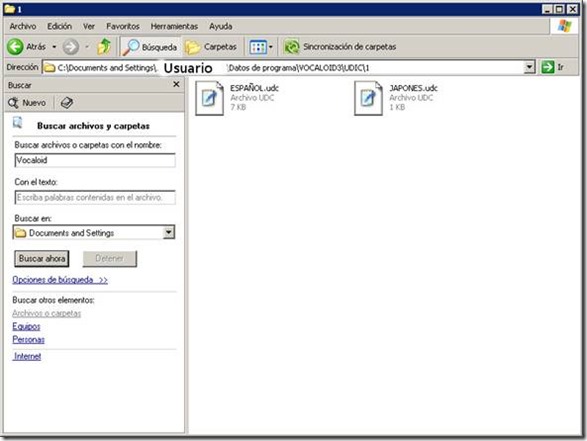
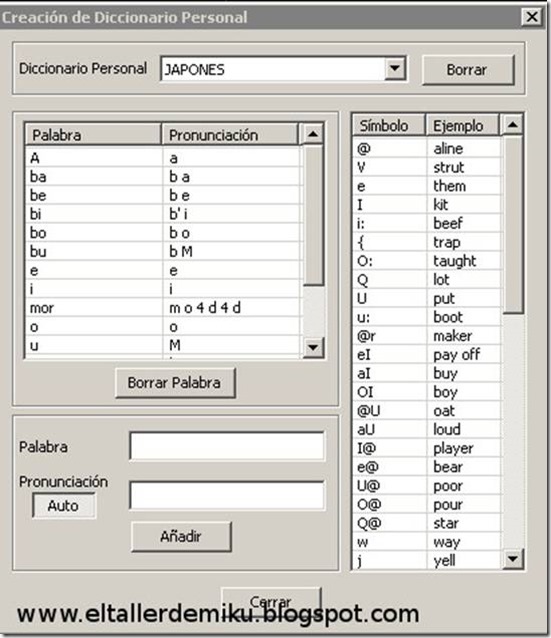
No hay comentarios:
Publicar un comentario